Voice dan Video Call WhatsApp dari Komputer Sudah Bisa Digunakan Mulai Hari Ini, Berikut Caranya
WhatsApp memberikan fitur yang menarik bagi pengguna WhatsApp untuk melakukan panggilan suara (voice call) atau video (video call) di komputer atau PC
Penulis: Suci Bangun Dwi Setyaningsih
Editor: Arif Fajar Nasucha
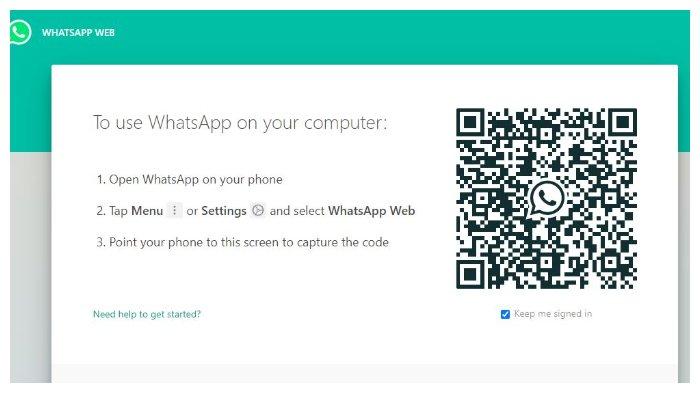
TRIBUNNEWS.COM - WhatsApp memberikan fitur menarik bagi para pengguna WhatsApp di komputer atau dekstop.
Salah satu fitur yang ditunggu, yakni fitur panggilan suara dan video.
Dilansir Kompas.com, fitur ini sudah bisa digunakan di Indonesia mulai hari ini, Kamis (4/3/2021).
Meski telah resmi dirilis, masih banyak pengguna WhatsApp di Indonesia yang belum bisa mencoba fitur baru ini.
Kemungkinan besar, WhatsApp tengah merilis fitur ini secara bertahap.
Baca juga: Cara Memindahkan Chat WhatsApp ke Telegram untuk Pengguna Android dan iOS
Fitur video call/ voice call memungkinkan pengguna WhatsApp untuk melakukan panggilan video (video call) atau suara (voice call) melalui komputer atau laptop.
Caranya, pengguna dapat mengakses melalui dua ikon baru yang terletak di samping kiri fitur Search.
Fitur Search memiliki ikon menyerupai kaca pembesar.
Adapun kedua ikon tersebut diwakilkan dengan ikon "gagang telepon" untuk voice call dan ikon "perekam video" untuk video call.

Pengamatan KompasTekno, ikon tersebut langsung muncul saat login ke WhatsApp Web mulai hari ini.
Ketika pengguna melakukan panggilan kepada pengguna WhatsApp lainnya, akan muncul jendela kecil yang menunjukkan status panggilan.
Jendela tersebut, memuat beragam tombol, seperti tombol memulai video, membungkam (mute) suara, dan mengakhiri panggilan.
Selanjutnya, tombol "tiga titik" horizontal yang bakal memunculkan opsi panggilan lainnya.
Ketika ada panggilan masuk, pengguna WhatsApp Web akan mendapati sebuah jendela (pop-out) yang muncul.
Jendela itu, menampilkan pilihan yang memungkinkan pengguna untuk menerima atau menolak panggilan suara dan video call.
Tampilannya mirip dengan versi mobile.
Baca juga: Cara Membuat Teks Bergerak di Instagram Stories, Update Versi Terbaru Instagram
Sementara, khusus untuk panggilan video, WhatsApp dapat menyesuaikan orientasi tampilan layar dalam posisi horizontal atau vertikal.
Selain itu, jendela panggilan di desktop akan ditampilkan paling depan.
Sehingga, jendela panggilan tidak akan tertumpuk di antara tumpukan jendela aplikasi lain yang sedang terbuka.
Menurut informasi yang diterima KompasTekno, Kamis (4/3/2021), WA menegaskan pihaknya tidak dapat mendengarkan atau membaca panggilan pribadi yang dilakukan pengguna.
Hal tersebut, lantaran fitur panggilan suara dan video ini sudah terenkripsi secara end-to-end.
"Panggilan suara dan video di WhatsApp juga terenkripsi secara end-to-end. Oleh karena itu, WhatsApp tidak dapat mendengar atau melihat panggilan Anda, baik yang dilakukan melalui ponsel maupun komputer," tulis WhatsApp dalam keterangan tertulisnya.

Cara Video Call Whatsapp Web Lewat Fitur Room
Berikut ini langkah video call di Whatsapp Web atau Desktop via Room sebagaimana yang dipraktikkan Tribunnews.com:
- Buka aplikasi Whatsapp di laptop/komputer atau akses laman Whatsapp di web browser.
- Buka obrolan individu atau grup, klik 'Lampiran' atau ikon bergambar klip kertas.
- Kemudian klik 'Room'.
- Selanjutnya, pengguna akan diarahkan di Messenger.
- Ada tampilan yang muncul, silahkan klik Continue in Messenger.

- Anda akan masuk ke laman Forum Messenger.
- Bila belum masuk ke akun FB atau Messenger, Anda diminta untuk mengisi username dan sandi dari akun Facebook atau Messenger pribadi Anda.

- Jika Anda belum memiliki akun Facebook atau Messenger, maka daftarkan diri.
- Setelah semua langkah di atas selesai, Anda sudah bisa membuat sebuah ruang video call melalui Messenger Rooms.
Namun, pastikan komputer memiliki perangkat pendukung seperti kamera dan mikrofon.
- Kemudian layar juga memberikan tautan link.
- Anda dapat mengirimkan tautan link dan kirim ke individu atau grup.
(Tribunnews.com/Suci Bangun DS, Kompas.com/Kevin Rizky Pratama)
 Baca tanpa iklan
Baca tanpa iklan















































Kirim Komentar
Isi komentar sepenuhnya adalah tanggung jawab pengguna dan diatur dalam UU ITE.